Майнкрафт – одна из самых популярных игр в мире, которую разработала компания Mojang Studios. Она доступна на различных платформах, включая мобильные устройства с операционной системой Android. Однако, пользователи могут столкнуться с проблемой, когда игра не обновляется в Google Play. Это может вызвать разочарование и впечатление, что разработчики игнорируют важные исправления и дополнения. Давайте разберемся, почему такое может происходить и как можно решить эту проблему.
Одной из основных причин, по которой Майнкрафт не обновляется в Google Play, является наличие недостаточного места на устройстве. Каждое обновление игры требует определенного объема свободной памяти для загрузки и установки. Если на вашем устройстве нет достаточного количества свободного места, обновление просто не будет загружено. Проверьте свободное место на устройстве и освободите его, если необходимо.
Еще одной причиной может быть сбой в работе Google Play. Иногда магазин приложений может столкнуться с техническими проблемами, которые мешают корректной загрузке и обновлению приложений. Чтобы проверить, не является ли проблема связанной с Google Play, вы можете попробовать обновить другие приложения на вашем устройстве. Если они также не обновляются, то проблема скорее всего в магазине приложений.
Почему Майнкрафт не обновляется в Google Play?

1. Недостаточно памяти: Майнкрафт - достаточно объемная игра, и для успешного обновления необходимо иметь достаточное количество свободного места на устройстве. Убедитесь, что у вас достаточно памяти для загрузки обновления.
2. Проблемы соединения: Иногда игра не обновляется из-за проблем с интернет-соединением. Проверьте, что у вас стабильное соединение Wi-Fi или мобильных данных, и попробуйте снова обновить игру.
3. Устаревшая версия операционной системы: Если ваше устройство использует устаревшую версию операционной системы, то возможно, Майнкрафт не может быть обновлен до последней версии через Google Play. Убедитесь, что у вас установлена последняя версия операционной системы и попробуйте обновить игру еще раз.
4. Проблемы с учетной записью Google: Если у вас возникли проблемы с учетной записью Google, то может возникнуть ошибка при скачивании или обновлении Майнкрафта. Проверьте, что вы вошли в свою учетную запись Google или попробуйте сменить учетную запись и повторить попытку обновления.
Если вы по-прежнему не можете обновить Майнкрафт через Google Play, рекомендуется обратиться за помощью к службе поддержки Google Play или разработчикам игры.
Старая версия приложения

Одной из причин, по которой Minecraft не обновляется в Google Play, может быть использование устаревшей версии приложения. Google Play автоматически обновляет приложения на устройстве, но иногда могут возникнуть проблемы, и обновление не происходит.
Если вы уверены, что вы используете старую версию Minecraft, попробуйте выполнить следующие действия:
- Откройте Google Play на вашем устройстве.
- Найдите приложение Minecraft в разделе "Мои приложения и игры".
- Если рядом с иконкой Minecraft есть кнопка "Обновить", нажмите на нее.
- Если кнопка "Обновить" отсутствует, попробуйте очистить кеш и данные приложения Minecraft.
- После очистки кеша и данных, закройте Google Play и откройте его снова. Попробуйте найти приложение Minecraft и проверить наличие обновлений.
Если ни одно из этих действий не помогло, возможно, разработчики Minecraft пока не выпустили новое обновление в Google Play. Также стоит проверить, есть ли доступные обновления для вашего устройства, которые могут повлиять на возможность установки последней версии приложения.
Недостаток свободного места на устройстве
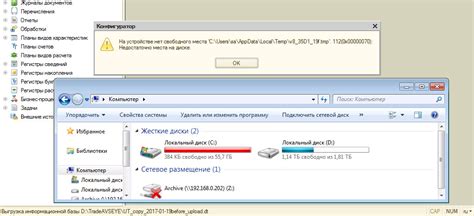
Одной из основных причин невозможности обновления Minecraft в Google Play может быть недостаток свободного места на вашем устройстве. Когда вы пытаетесь загрузить обновление приложения, оно требует определенное количество свободного места для скачивания и установки новой версии игры. Если на вашем устройстве недостаточно места, Google Play может отказаться от обновления.
Чтобы решить эту проблему, вам необходимо освободить некоторое место на вашем устройстве:
| 1. | Удалите ненужные приложения и игры. |
| 2. | Очистите кэш приложений. |
| 3. | Перенесите некритичные данные на внешнюю память или облачное хранилище. |
| 4. | Удалите ненужные файлы и документы. |
| 5. | Используйте специальные приложения для очистки и оптимизации устройства. |
После освобождения достаточного пространства попробуйте повторить обновление Minecraft в Google Play. При нормальных условиях вы должны сможеть успешно скачать и установить последнюю версию игры на вашем устройстве.
Проблемы с подключением к интернету

Одной из возможных причин, по которой Minecraft не обновляется в Google Play, может быть проблемы с подключением к интернету. Если у вас недостаточно стабильное или медленное соединение, это может привести к сбоям или задержкам при загрузке обновлений.
Чтобы проверить ваше подключение к интернету, выполните следующие действия:
- Проверьте Wi-Fi сеть: Убедитесь, что вы подключены к стабильной и надежной Wi-Fi сети. Может потребоваться перезагрузка роутера или повторное подключение к Wi-Fi сети.
- Проверьте мобильные данные: Если у вас нет доступа к Wi-Fi сети, убедитесь, что ваше мобильное подключение включено и что у вас достаточно сигнала.
- Проверьте наличие ограничений данных: Убедитесь, что у вас нет ограничений для загрузки больших файлов или загрузки из Google Play.
Если после выполнения всех этих действий проблемы с подключением к интернету все еще сохраняются, рекомендуется обратиться к вашему интернет-провайдеру или администратору сети для получения дополнительной помощи.
Неправильные настройки обновлений

Если у вас возникают проблемы с обновлением Minecraft в Google Play, одной из причин может быть неправильная настройка обновлений. Возможно, вы отключили автоматические обновления приложений или выбрали опцию обновления только через Wi-Fi. Эти настройки могут ограничить возможность получения обновлений для Minecraft.
Чтобы проверить и настроить параметры обновлений, следуйте этим шагам:
- Откройте Google Play на устройстве.
- Нажмите на иконку меню в верхнем левом углу.
- Выберите "Настройки".
- В разделе "Обновление приложений" проверьте, что опция "Обновлять приложения автоматически" включена. Если она отключена, включите ее.
- Также убедитесь, что опция "Обновлять приложения только через Wi-Fi" не активирована, чтобы получать обновления в любое время, даже без подключения к Wi-Fi.
- После внесения изменений закройте Google Play и попробуйте обновить Minecraft еще раз.
Если проблема с обновлением Minecraft сохраняется, возможно, стоит попробовать удалить приложение и установить его заново из Google Play. Это может помочь исправить любые несовместимости или ошибки, которые могут возникнуть при обновлениях.
Теперь, когда вы знаете о возможных причинах проблемы с обновлением Minecraft в Google Play и как настроить параметры обновлений, вы сможете воспользоваться самыми последними версиями игры и наслаждаться ее новыми функциями и улучшениями.
Несовместимость с операционной системой
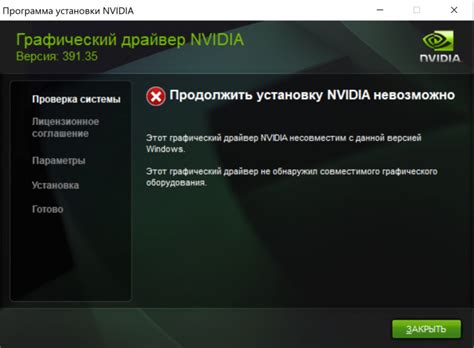
Чтобы узнать, соответствует ли версия вашей операционной системы требованиям Майнкрафт, вам необходимо проверить минимальные системные требования для игры. Обычно эта информация приводится на странице с описанием приложения в Google Play или на официальном сайте разработчика. Если ваша операционная система не поддерживается, вы можете обратиться к разработчикам игры для получения дополнительной информации о возможности обновления.
Если ваша операционная система совместима с Майнкрафтом, но вы все равно не можете обновить игру, попробуйте выполнить следующие действия:
| 1. | Удалите старую версию Майнкрафта |
| 2. | Очистите кеш и данные приложения Google Play |
| 3. | Перезагрузите устройство |
| 4. | Попробуйте установить Майнкрафт снова из магазина приложений |
Если проблема не решена, вы также можете попробовать скачать и установить Майнкрафт с официального сайта разработчика или использовать другие источники для загрузки игры, поддерживающие вашу операционную систему.
Важно помнить, что загрузка приложений из непроверенных источников может представлять риск для безопасности вашего устройства. Поэтому рекомендуется использовать только официальные и проверенные источники для загрузки и установки Майнкрафта.
Наличие ошибок в приложении

Одной из причин невозможности обновления Майнкрафт в Google Play может быть наличие ошибок в самом приложении.
Ошибка в коде или другие технические проблемы могут привести к тому, что обновление не устанавливается или не запускается на устройстве. Если разработчики приложения не исправили эти ошибки, то новая версия Майнкрафт может быть недоступна для загрузки.
Если у вас возникла проблема с обновлением Майнкрафт, рекомендуется обратиться к разработчикам приложения через страницу поддержки в Google Play. Опишите проблему и приложите подробные сведения о вашем устройстве. Разработчики смогут изучить данную проблему и предоставить вам обновленную версию Майнкрафт с исправленными ошибками.
Технические проблемы со стороны Google Play

Если вы столкнулись с данной проблемой, первым шагом может быть проверка вашего интернет-соединения. Убедитесь, что у вас есть стабильное соединение с интернетом и попробуйте обновить другие приложения в Google Play. Если у вас нет проблем с обновлением других приложений, то скорее всего причина кроется в самом Minecraft.
Наиболее распространенным решением проблем с обновлением приложения в Google Play является очистка кэша и данных магазина приложений. Для этого нужно перейти в настройки вашего устройства, выбрать раздел "Приложения" или "Управление приложениями", найти Google Play в списке установленных приложений и нажать на него. Затем нужно нажать на кнопку "Очистить кэш" и "Очистить данные". После этого попробуйте обновить Minecraft в Google Play еще раз.
Если очистка кэша и данных не помогла, попробуйте перезапустить устройство и повторить попытку обновления. Иногда перезагрузка помогает устранить временные технические проблемы и восстановить нормальную работу Google Play.
Если указанные выше способы не решают проблему, попробуйте удалить Minecraft с вашего устройства и снова скачать его из Google Play. Помните, что при удалении приложения могут быть удалены данные сохранения, поэтому перед этим рекомендуется сделать резервную копию своего прогресса, если это возможно.
Если после всех этих действий проблема не исчезает, вам следует связаться с поддержкой Google Play и сообщить о проблеме. Они смогут предоставить более детальную информацию и помочь решить данную проблему со стороны магазина приложений.



